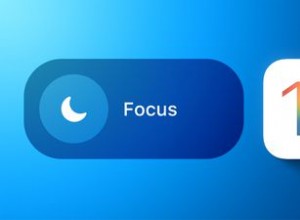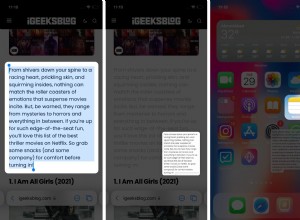Blender عبارة عن مجموعة إنشاء ثلاثية الأبعاد مفتوحة المصدر كانت مفضلة لدى المصممين لسنوات. من خلال الدعم الكامل عبر أنظمة 32 بت و 64 بت على Mac و Windows و Linux ، وجد Blender مجتمعًا قويًا من المعجبين في جميع أنحاء العالم - بمن فيهم أنا.
كبديل مجاني لأمثال AutoCAD و Maya ، يعد Blender منتجًا ممتازًا. ومع ذلك ، عندما يبطئ Blender بشكل غير متوقع لسبب ما لا يمكن تفسيره ، فهذا ليس رائعًا. دعونا نتعرف على بعض الطرق لجعل Blender يسرع عمليات العرض.
لماذا يكون Blender بطيئًا على جهاز Mac الخاص بي؟
تم تطوير Blender بواسطة فريق أساسي صغير ، بالإضافة إلى عدة مئات من المساهمين الآخرين من جميع مناحي الحياة. وهذا يعني أنه قد يكون من الصعب تنسيق تحديثات البرامج وإدارتها واختبارها قبل إصدارها للجمهور. من الصعب أن نخطئ في البرامج المجانية ، ولكن التناقضات بين التحديثات غالبًا ما تؤدي إلى ضعف الأداء.
بالإضافة إلى ذلك ، غالبًا ما يواجه مستخدمو Mac مشكلة سرعات العرض البطيئة بسبب بطاقات الفيديو الأقل بروزًا وقوة مقارنة بنظرائهم من أجهزة الكمبيوتر. بالنظر إلى هذه المشكلات ، إليك كيفية التغلب على بعض تحديات الأداء.
إزالة opengl32.dll من ملفات التطبيق الخاص بك
هل خلاطك بطيء؟ قد يكون السبب في ذلك هو أن التطبيق يحاول استخدام تقنيات تسريع الأجهزة التي لم تعد موجودة حتى على نظامك. في الآونة الأخيرة ، أزال macOS التوافق لنوع معين من معالج الرسومات يسمى OpenGL ، والذي ربما تحاول بعض عمليات تثبيت Blender الوصول إليه من داخل ملفاته. إذا كنت تستخدم Blender ، فاعمل على تسريع أوقات العرض عن طريق إزالة هذا الملف أولاً:
- اخرج من الخلاط إذا كان مفتوحًا.
- ابحث عن خلاط في Dock أو مجلد التطبيقات.
- انقر بزر الماوس الأيمن أو انقر مع الضغط على Option ، ثم حدد إظهار محتويات الحزمة.
- حدد موقع ملف يسمى opengl32.dll.
- انقله إلى المهملات.
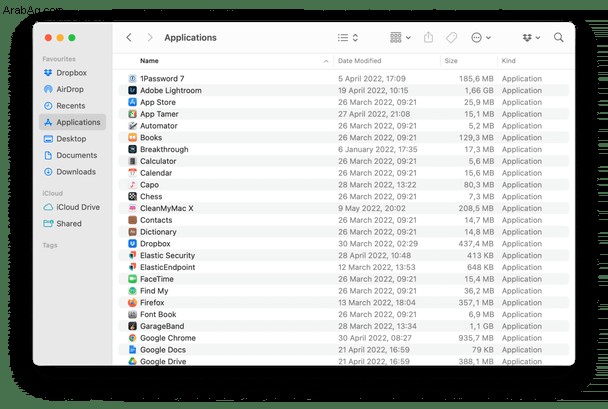
بمجرد الانتهاء ، حاول إعادة تشغيل جهاز Mac الخاص بك ثم فتح Blender مرة أخرى. يجب أن تلاحظ أنه أسرع بكثير. إذا لم يكن الأمر كذلك ، فإن مشاكلك تكمن في مكان آخر. لاحظ أنه من المحتمل أن إصدار Blender الخاص بك لا يحتوي على ملف opengl32.dll على الإطلاق ، وفي هذه الحالة دعنا ننتقل إلى النصيحة التالية.
التبديل بين وضع ملء الشاشة أو وضع النافذة
تتمثل إحدى الصعوبات في إنتاج برامج خالية من الأخطاء في التأكد من أنها تعمل بشكل صحيح عبر تكوينات أنظمة وأجهزة متعددة. هذا صعب بشكل خاص عند تضمين برامج تشغيل لمكونات الأجهزة. لقد لاحظت أن Blender يواجه أحيانًا مشكلات مع برامج تشغيل بطاقة الفيديو ، مما يؤدي بدوره إلى حدوث مشكلات في التطبيق.
على نظام Mac ، يتجلى ذلك بشكل كبير مع قفزة كبيرة في الأداء عند التبديل بين وضع ملء الشاشة ووضع النافذة. هل تتساءل عن كيفية تسريع التقديم في Blender؟ جرب هذه المحاولة:
- افتح الخلاط.
- في قائمة الأداة العلوية ، انقر على "نافذة".
- انقر فوق تبديل النافذة بملء الشاشة.
- اختبر فرق السرعة.
- اعكس التغييرات إذا لزم الأمر.
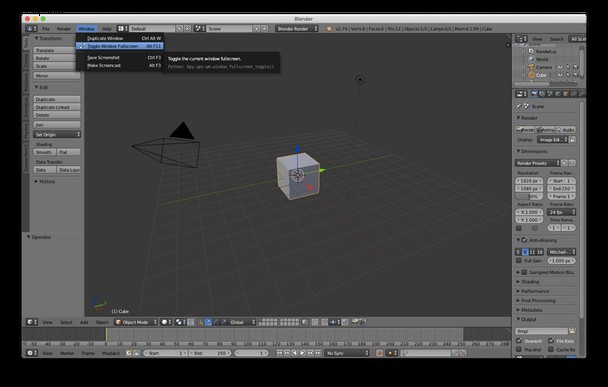
تعيين عرض إدارة اللون على الخام
بشكل افتراضي ، يستخدم Blender الخوارزميات الخاصة به لتعيين ملف تعريف اللون لك. عادةً ما يعمل هذا بدون مشكلة ، ومع ذلك ، لاحظ بعض مستخدمي Mac الذين أعرفهم خدعة لتسريع الأمور بشكل كبير على أجهزة الكمبيوتر الخاصة بهم. كانوا يجربون تكتيكات Blender لتسريع أوقات العرض ولعبوا مع بعض الإعدادات - لقد أحدث تعيين العرض على Raw فرقًا كبيرًا:
- افتح الخلاط.
- انتقل إلى إدارة الألوان.
- ضمن العرض ، انقر على القائمة المنسدلة "عرض".
- قم بتغييره من الافتراضي إلى الخام.
بعد ذلك ، نأمل أن تسرع من تقديم Blender بنسبة تصل إلى 50٪ ، اعتمادًا على ظروفك. بمجرد الانتهاء من التجسيد ، اضبط العرض مرة أخرى على الافتراضي حتى تحتاج إلى التقديم مرة أخرى.
حرر محرك الأقراص الثابتة ليتمكن Blender من التنفس
عملت خدعة إدارة الألوان على علاج لي ولأصدقائي المصممين ، ولكن كل ثانية إضافية يتم توفيرها في أوقات العرض الخاصة بك تساعد - لذلك قمنا ببعض البحث واكتشفنا أن Blender يحتاج إلى مساحة كبيرة فارغة على محرك الأقراص الثابتة. مثل ، بقدر ما يمكن أن تحصل عليه.
لذلك في حالة امتلاء جهاز Mac الخاص بك بالملفات والمجلدات التي لم تستخدمها منذ سنوات ، فقد حان الوقت لمراجعة متأخرة. ولكن كيف ترى المجلدات التي تشغل أكبر مساحة؟ سيكون محلل القرص الاحترافي مثل CleanMyMac X مفيدًا حقًا هنا:
- قم بتنزيل الإصدار المجاني من CleanMyMac X هنا
- افتح التطبيق وانتقل إلى الملفات الكبيرة والقديمة.
- انقر فوق Scan.
- راجع جميع النتائج وحدد "إزالة" بجوار النتائج التي لست بحاجة إليها.
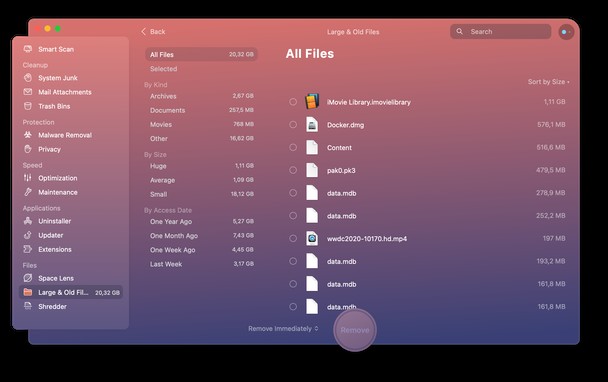
تمامًا مثل ذلك ، قمت بحذف أكثر من 5 جيجا بايت من جهاز Mac الخاص بي - المساحة التي يمكن أن يستخدمها Blender الآن. إلى جانب مساعدتك في حذف الملفات الكبيرة ، يحتوي CleanMyMac X على مجموعة من أدوات التسريع - بالضبط ما نبحث عنه.
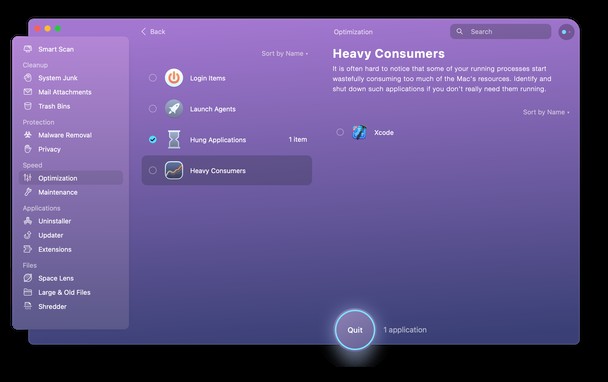
انتقل إلى علامة التبويب السرعة. هنا يمكنك إيقاف تشغيل مستهلكي الذاكرة الثقيلة - والوكلاء الآخرين الذين يتنافسون على ذاكرتك. نأمل أن يصبح عرض Blender الخاص بك أسرع.